Lo que se denomina "SAP Logon" actúa de mediador entre el sistema SAP y la interfaz de usuario, esa interfaz se denomina SAP GUI, y de ahora en adelante cada vez que leamos GUI, nos estaremos refiriendo a la interfaz.
El SAP Logon, lo veremos como una ventana más nuestro PC, con una lista de los sistemas SAP disponibles (si es que existen) y podrás seleccionar a qué sistema conectarte. Si tu rol es de usuario probablemente tendras una entrada al sistema "Productivo" y quizas a algun entorno de pruebas, si es que tu empresa cuenta con alguno.
Como todo programa, tiene versiones. SAP ha ido actualizando el SAP Logon a lo largo de los años, y la última versión estable es la 7.30.
El icono ha ido evolucionando y actualmente tiene una apariencia tal cual vemos en la siguiente imagen.
En términos generales, veremos las conexiones al sistema SAP que nos proveerán los responsables de dichos sistemas, y con un simple doble clic, veremos la pantalla inicial de SAP GUI donde el sistema nos solicita un usuario y contraseña, para poder "loguearnos" a SAP. En la siguiente imagén se detallan los pasos a seguir para realizarlo:
Es aquí donde el usuario introduce a qué mandante acceder, su código de usuario, y una clave que le permitirá acceder a SAP para realizar sus tareas diarias (operativas). Un usuario normal simplemente debera introducir usuario y contraseña, el mandante le vendrá indicado (Hablaremos de los mandante mas adelante).
El idioma puede aparecer como un campo vacío, o bien estar lleno automáticamente con algún idioma predeterminado. Las opciones que se usan generalmente son "ES" (español), o "EN" (english).
Si el idioma lo dejamos en blanco, el sistema toma el idioma que tengamos configurado en nuestro usuario de SAP.


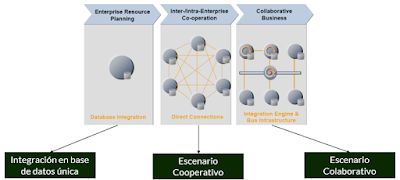


No hay comentarios:
Publicar un comentario